Membuat Penomoran Halaman di Ms Word Berbeda – Beda
Dalam pembuatan sebuah karya tulis sepertti Makalah atau skripsi biasanya ada aturan – aturan tertentu dalam melakukan format penulisannya, seperti misal untuk spasi, ukuran huruf, kertas dan lain sebagainya.
Dari sekian banyak aturan yang dibuat untuk format penulisan dokumen, membuat penomoran pada setiap halaman merupakan salah satu hal yang penting juga memang diperlukan mengingat nomor pada setiap halaman akan membantu para pembaca/pemeriksa dokumen dalam mencari bagian – bagian/halaman tertentu pada karya tulis yang kita buat.
Dalam satu dokumen biasanya ada format penomoran halaman yang berbeda – beda, misalnya pada halaman kata pengantar, nomor pada halamannya menggunakan nomor romawi, kemudian pada bagian bab pembahasan/isi menggunakan nomor/angka biasa. Atau juga misalnya pada judul per-bab letak penomorannya harus dibawah, sedangan jika bukan judul per-bab harus ditempatkan dibagian kanan atas. Dengan format penomoran halama dokumen yang berbeda – beda maka tentunya format dokumennya perlu diatur supaya hasilnya sesuai dengan keinginan
Baca juga : Membuat Posisi Halaman di Ms Word Berbeda – Beda
Dalam tutorial kali ini saya akan mencontohkan bagaimana melakukan penomoran dokumen dengan format yang berbeda – beda baik itu posisi nomor atau jenis nomornya, dimana dalam contoh ini saya akan membuat format seperti berikut :
Membuat Penomoran Halaman di Ms Word Berbeda – Beda
Dari sekian banyak aturan yang dibuat untuk format penulisan dokumen, membuat penomoran pada setiap halaman merupakan salah satu hal yang penting juga memang diperlukan mengingat nomor pada setiap halaman akan membantu para pembaca/pemeriksa dokumen dalam mencari bagian – bagian/halaman tertentu pada karya tulis yang kita buat.
Dalam satu dokumen biasanya ada format penomoran halaman yang berbeda – beda, misalnya pada halaman kata pengantar, nomor pada halamannya menggunakan nomor romawi, kemudian pada bagian bab pembahasan/isi menggunakan nomor/angka biasa. Atau juga misalnya pada judul per-bab letak penomorannya harus dibawah, sedangan jika bukan judul per-bab harus ditempatkan dibagian kanan atas. Dengan format penomoran halama dokumen yang berbeda – beda maka tentunya format dokumennya perlu diatur supaya hasilnya sesuai dengan keinginan
Baca juga : Membuat Posisi Halaman di Ms Word Berbeda – Beda
Dalam tutorial kali ini saya akan mencontohkan bagaimana melakukan penomoran dokumen dengan format yang berbeda – beda baik itu posisi nomor atau jenis nomornya, dimana dalam contoh ini saya akan membuat format seperti berikut :
- Halaman awal, seperti kata pengantar atau daftar isi, akan dibuat dengan format penomoran angka romawi dibagian bawah tengah (bottom of page), saya akan membuat dua halaman dengan nomor romawi
- Halaman selanjutnya saya akan membuat penomoran dari angka pertama menggunakan nomor biasa (bukan romawi) dibagian bawah tengah
- Kemudian halaman kedua, saya akan membuat posisi nomornya dibagian kanan atas dengan format nomor biasa (bukan romawi)
Membuat Penomoran Halaman di Ms Word Berbeda – Beda
- Klik Insert > Page Number > Format Page Numbers. Lakukan pengaturan format seperti pada gambar dibawah ini :
- Selanjutnya klik Insert > Bottom of Page > Plain Number 2 (untuk bagian tengah)
- Maka nanti pada halaman selanjutnya secara otomatis akan terbentuk halaman romawi ii
- Jika pada halaman berikutnya penomoran ingin dibuat menggunakan angka biasa (bukan romawi) dari halaman 1
- Taruh kursor dibagian tengah/akhir dokumen romawi ii
- Klik Page Layout > Breaks > Next Page, maka nanti secara otomatis akan terbentuk halaman ketiga dengan nomor romawi iii
- Double klik pada romawi iii atau klik Insert > Bottom of Page > Plain Number 2
- Nonaktifkan/klik Link to Previous lau centang “Different First Page”
- Selanjutnya klik Insert > Page Number > Format Page Numbers, lalu rubah number formatnya dan lakukan penomoran dari satu seperti berikut ini
- Selanjutnya klik Insert > Page Number > Bottom of Page > Plain Number 2, maka nanti format number berikutnya akan dimulai dari angka 1
- Jika pada halaman kedua dan selanjutnya format penomoran ingin berada di posisi kanan atas
- Ulangi langkah nomor 5 – 6
- Maka nanti halaman berikutnya angka akan berada dibawah dengan nomor 1
- Double klik/Klik Insert > Bottom of Page > Plain Number 2
- Nonaktifkan Link to Previous, lalu hapus nomor/angka 1 pada bagian bawahnya,
- Lalu alihkan kursor ke bagian atas (header)
- Selanjutnya Klik Insert > Page Number > Top of Page > Plain Number 3
- Maka nomornya akan dimulai dari 1, dibagian kanan atas. Supaya mengikuti penomoran berikutnya
- Klik Insert > Page Number > Format Page Numbers > klik Continue from previous section seperti berikut ini
- Untuk halaman berikutnya, jika format nomornya ingin berada di kanan atas secara otomatis. Ulangi langkah nomor 17, sehingga berikutnya, halaman akan terus dimulai dari kanan atas.
Video Membuat Format Penomoran Halaman Ms Word Berbeda – beda


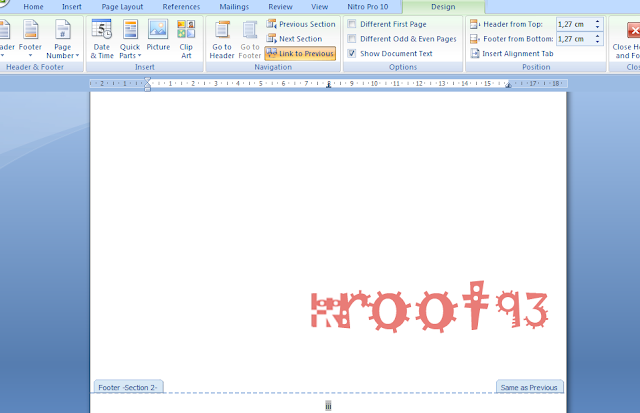



0 Response to " Membuat Penomoran Halaman di Ms Word Berbeda – Beda"
Post a Comment
Komentar yang Anda kirim akan terlebih dahulu di moderasi oleh Admin